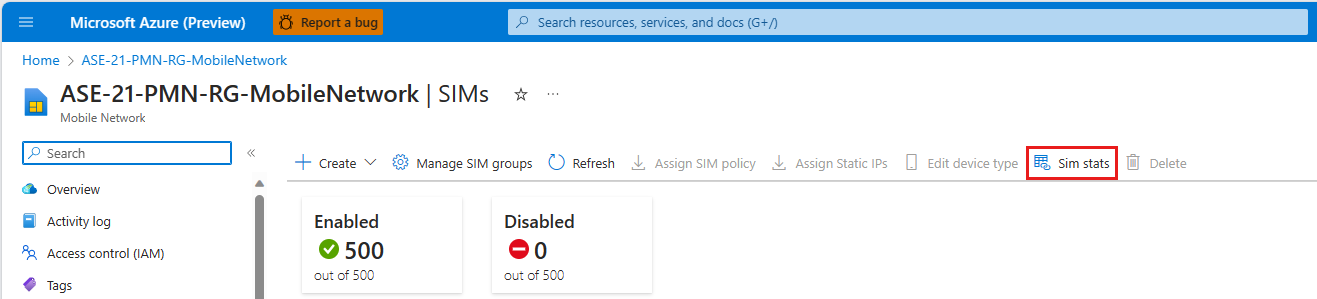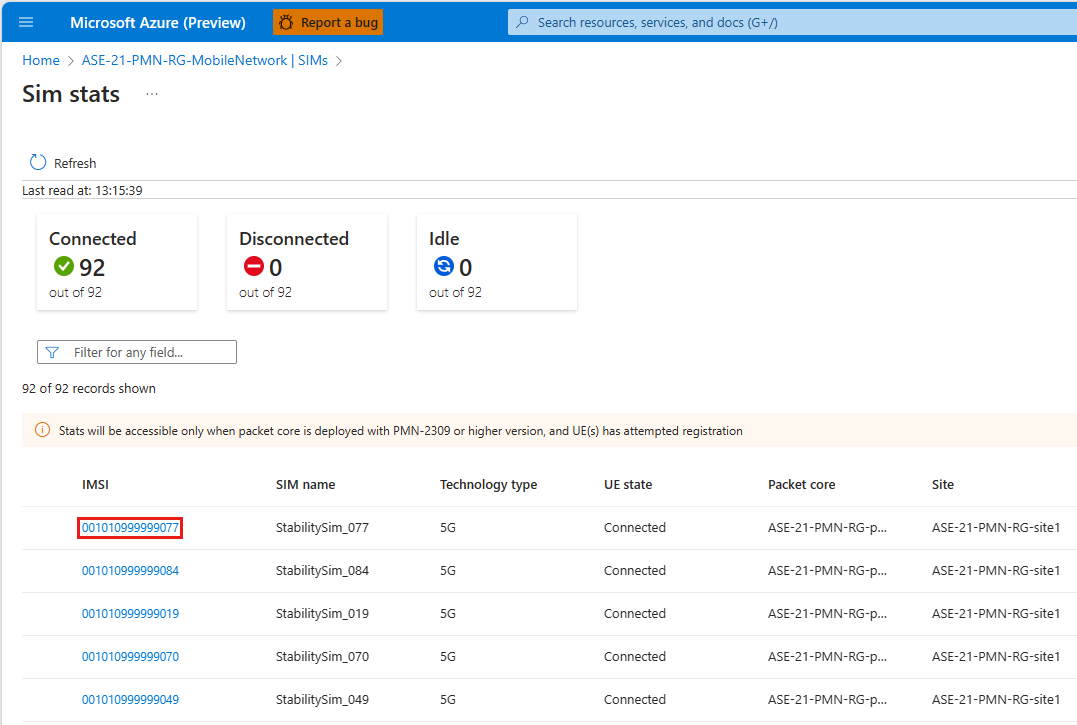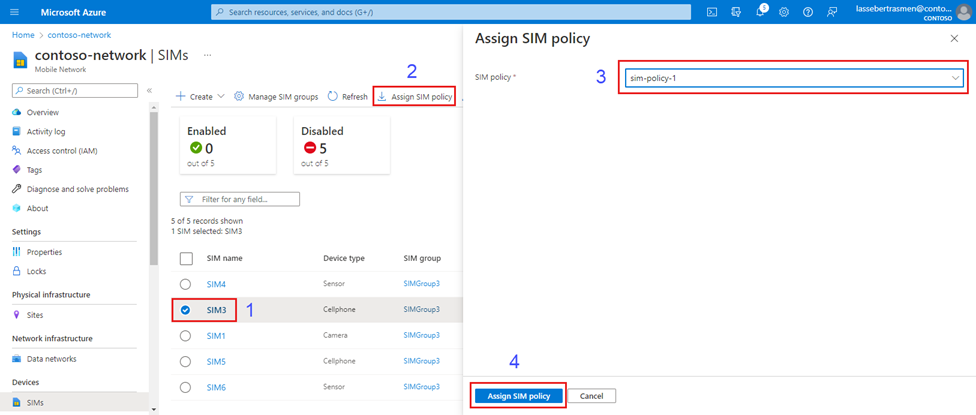Meglévő SIM-ek kezelése az Azure Private 5G Core-hoz – Azure Portal
A SIM-erőforrások a magán mobilhálózat által használt felhasználói berendezések által használt fizikai SIM-eket vagy eSIM-eket jelölik. Ebben az útmutatóban megtudhatja, hogyan kezelheti a meglévő SIM-eket, beleértve a statikus IP-címek és SIM-szabályzatok hozzárendelését is.
Előfeltételek
- Győződjön meg arról, hogy bejelentkezhet az Azure Portalra egy olyan fiókkal, amely hozzáféréssel rendelkezik a privát mobilhálózat üzembe helyezéséhez szükséges előfeltételek elvégzésével azonosított aktív előfizetéshez. Ennek a fióknak beépített közreműködői szerepkörrel kell rendelkeznie az előfizetés hatókörében.
- Azonosítsa a magánhálózatnak megfelelő mobilhálózati erőforrás nevét.
Meglévő SIM-ek megtekintése
A konfigurált SIM-eket az Azure Portalon tekintheti meg.
Jelentkezzen be az Azure Portalra.
Keresse meg és válassza ki az SIM-eket tartalmazó magánhálózatot képviselő mobilhálózati erőforrást.
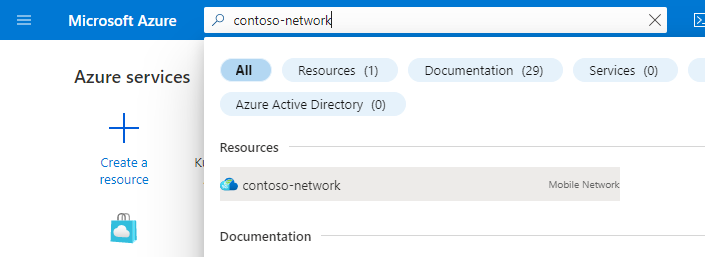
A privát mobilhálózat összes meglévő SIM-jének megtekintéséhez válassza az Erőforrás menü SIM-eit.
Ha meg szeretné tekinteni egy adott SIM-csoport meglévő SIM-jeinek listáját, válassza ki a SIM-csoportokat az erőforrásmenüből, majd válassza ki a kiválasztott SIM-csoportot a listából.
SIM-statisztikák megtekintése
A csatlakoztatott eszközök állapotadatait az Azure Portalon is megtekintheti.
Keresse meg és válassza ki az SIM-eket tartalmazó magánhálózatot képviselő mobilhálózati erőforrást.
Az erőforrásmenüben válassza az SIM-eket.
Válassza ki a SIM-statisztikákat a menüszalagról.
A SIM stats oldal megjeleníti a csatlakoztatott, leválasztott és tétlen eszközöket a mobilhálózaton az egyes eszközök alapszintű állapotadataival.
Válasszon ki egy IMSI-számot a listából az eszköz részletes információinak megtekintéséhez, beleértve a mobil identitásokat, a helyadatokat, a kapcsolatadatokat és a munkamenet-információkat. A megjelenített információk az eszköz állapotától és attól függően változnak, hogy 4G-hez vagy 5G-hez csatlakoznak-e.
SIM-szabályzatok hozzárendelése
Az SIM-eknek hozzárendelt SIM-szabályzatra van szükségük, mielőtt használhatják a privát mobilhálózatot. Előfordulhat, hogy olyan SIM-szabályzatot szeretne hozzárendelni egy meglévő SIM-hez, amely még nem rendelkezik ilyenrel, vagy egy meglévő SIM-hez szeretné módosítani a hozzárendelt SIM-szabályzatot. A SIM-szabályzatok konfigurálásáról további információt a SIM-szabályzatok konfigurálása című témakörben talál.
SIM-szabályzat hozzárendelése egy vagy több SIM-hez:
Keresse meg és válassza ki az SIM-eket tartalmazó magánhálózatot képviselő mobilhálózati erőforrást.
Az erőforrásmenüben válassza az SIM-eket.
Megjelenik a kiépített SIM-ek listája a privát mobilhálózaton. Minden olyan SIM-szabályzat esetében, amelyet egy vagy több SIM-hez szeretne hozzárendelni, tegye a következőket:
Jelölje be annak a SIM-nek a neve melletti jelölőnégyzetet, amelyhez a SIM-szabályzatot hozzá szeretné rendelni.
Válassza a SIM-szabályzat hozzárendelése lehetőséget.
A SIM-szabályzat hozzárendelése a jobb oldalon, válassza ki a kiválasztott SIM-szabályzatot a SIM-szabályzat legördülő menüjéből.
Válassza a SIM-szabályzat hozzárendelése lehetőséget.
Az Azure Portal ekkor megkezdi a konfigurációmódosítás üzembe helyezését. Ha az üzembe helyezés befejeződött, válassza az Ugrás az erőforráshoz (ha egyetlen SIM-hez rendelt SIM-szabályzatot) vagy az Ugrás erőforráscsoportra (ha több SIM-hez rendelt SIM-szabályzatot).
- Ha egyetlen SIM-hez rendelt SIM-szabályzatot, a rendszer az adott SIM-erőforráshoz fogja vinni. Ellenőrizze a SIM-szabályzat mezőjében a Felügyelet szakaszban, hogy a megfelelő SIM-szabályzat hozzárendelése sikeresen megtörtént-e.
- Ha több SIM-hez rendelt SIM-szabályzatot, a rendszer a magánhálózatot tartalmazó erőforráscsoportba kerül. Válassza ki a Mobilhálózat erőforrást, majd az erőforrás menüjében válassza az SIM-eket . Ellenőrizze a SIM-szabályzat oszlopát az SIM-listában, és ellenőrizze, hogy a megfelelő SIM-szabályzat lett-e hozzárendelve a kiválasztott SIM-ekhez.
Ismételje meg ezt a lépést az SIM-ekhez hozzárendelni kívánt egyéb SIM-szabályzatok esetében.
Statikus IP-címek hozzárendelése
A statikus IP-címfoglalás biztosítja, hogy az UE minden alkalommal ugyanazt az IP-címet kapja, amikor a magánhálózathoz csatlakozik. Ez akkor hasznos, ha azt szeretné, hogy az IoT-alkalmazások folyamatosan csatlakozhassanak ugyanahhoz az eszközhöz. Konfigurálhat például egy videoelemző alkalmazást a videostreameket biztosító kamerák IP-címeivel. Ha ezek a kamerák statikus IP-címekkel rendelkeznek, nem kell újrakonfigurálnia a videoelemző alkalmazást új IP-címekkel minden alkalommal, amikor a kamerák újraindulnak.
Ha konfigurálta a csomagmagpéldány(ok) statikus IP-címfoglalását, statikus IP-címeket rendelhet a kiépített SIM-ekhez. Ha több adathálózattal rendelkezik a privát mobilhálózatán, mindegyik adathálózathoz hozzárendelhet egy másik statikus IP-címet ugyanahhoz a SIM-hez.
Minden IP-címnek abból a készletből kell származnia, amelyet a megfelelő adathálózat létrehozásakor a statikus IP-címfoglaláshoz rendelt, az adathálózati értékek összegyűjtése című szakaszban leírtak szerint. További információ: Felhasználói berendezések lefoglalása (UE) IP-címkészletek.
Ha statikus IP-címet rendel egy SIM-hez, az alábbi információkra is szüksége lesz.
- A SIM-hez hozzárendelendő SIM-szabályzat. SIM-szabályzat hozzárendelése nélkül nem állíthat be statikus IP-címet a SIM-hez.
- A SIM által használt adathálózat neve.
- Az a hely és adathálózat, ahol a SIM ezt a statikus IP-címet fogja használni.
Statikus IP-címek hozzárendelése SIM-ekhez:
Keresse meg és válassza ki az SIM-eket tartalmazó magánhálózatot képviselő mobilhálózati erőforrást.
Az erőforrásmenüben válassza az SIM-eket.
Megjelenik a kiépített SIM-ek listája a privát mobilhálózaton. Jelölje ki azokat a SIM-eket, amelyekhez statikus IP-címet szeretne hozzárendelni, majd válassza a Statikus IP-címek hozzárendelése lehetőséget.
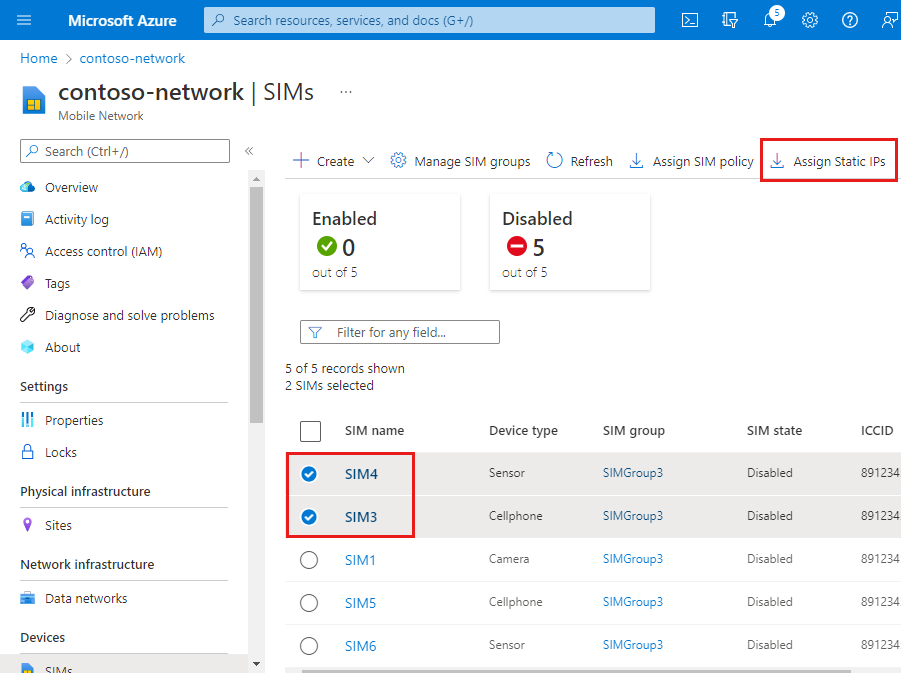
A jobb oldali statikus IP-konfigurációk hozzárendelése területen futtassa az alábbi lépéseket az egyes SIM-címekhez. Ha a privát mobilhálózat több webhelyet tartalmaz, és minden helyhez más statikus IP-címet szeretne hozzárendelni ugyanahhoz a SIM-hez, ezeket a lépéseket minden IP-címhez ugyanazon a SIM-en kell megismételnie.
- Adja meg a SIM-nevet a kiválasztott SIM-nek.
- Állítsa a SIM-szabályzatot arra a SIM-szabályzatra, amelyet hozzá szeretne rendelni ehhez a SIM-hez.
- Szelet beállítása 1. szeletre.
- Állítsa be az adathálózat nevét annak az adathálózatnak a nevére, amelyet a SIM használ.
- Állítsa be a webhelyet arra a helyre, ahol a SIM használni fogja ezt a statikus IP-címet.
- Állítsa be a statikus IP-címet a kiválasztott IP-címre.
- Válassza a Statikus IP-konfiguráció mentése lehetőséget. A SIM ezután megjelenik a listában a függőben lévő módosítások száma csoportban.
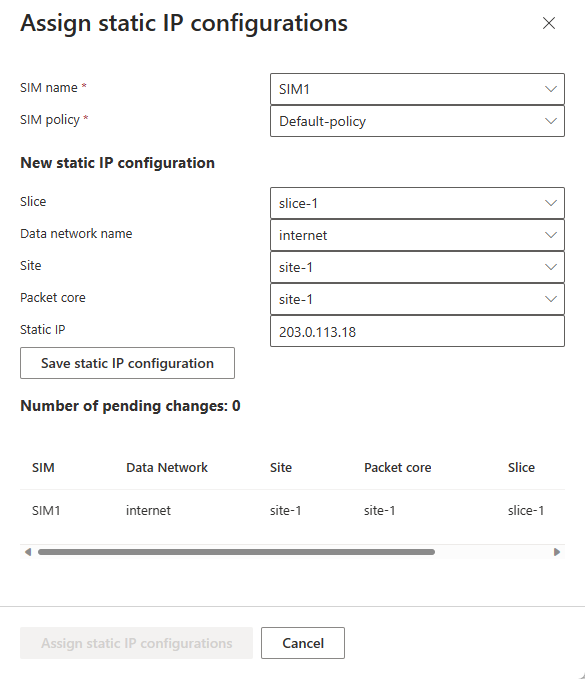
Miután hozzárendelte a statikus IP-címeket az összes kiválasztott SIM-hez, válassza a Statikus IP-konfigurációk hozzárendelése lehetőséget.
Az Azure Portal ekkor megkezdi a konfigurációmódosítás üzembe helyezését. Ha az üzembe helyezés befejeződött, válassza az Ugrás az erőforráshoz lehetőséget (ha egyetlen SIM-hez rendelt statikus IP-címet) vagy az Ugrás erőforráscsoportra (ha több SIM-hez rendelt statikus IP-címeket).
- Ha egyetlen SIM-hez rendelt statikus IP-címet, a rendszer az adott SIM-erőforráshoz fogja vinni. Ellenőrizze a SIM-szabályzat mezőinek felügyeletét és a Statikus IP-konfiguráció szakasz alatti listát annak ellenőrzéséhez, hogy a megfelelő SIM-szabályzat és statikus IP-cím hozzárendelése sikeresen megtörtént-e.
- Ha több SIM-hez rendelt statikus IP-címeket, a rendszer a magánhálózatot tartalmazó erőforráscsoportba kerül. Válassza ki a Mobilhálózat erőforrást, majd az erőforrás menüjében válassza az SIM-eket . Ellenőrizze a SIM-szabályzat oszlopát az SIM-listában, és ellenőrizze, hogy a megfelelő SIM-szabályzat lett-e hozzárendelve a kiválasztott SIM-ekhez. Ezután kiválaszthat egy egyéni SIM-et, és ellenőrizheti a Statikus IP-konfiguráció szakaszt annak ellenőrzéséhez, hogy a megfelelő statikus IP-cím lett-e hozzárendelve ehhez a SIM-hez.
SUPI-elrejtés engedélyezése
Lásd: SUPI-elrejtés engedélyezése.
SIM-ek törlése
A SIM törlése eltávolítja azt a magánhálózatról.
- Keresse meg és válassza ki az SIM-eket tartalmazó magánhálózatot képviselő mobilhálózati erőforrást.
- Az erőforrásmenüben válassza az SIM-eket.
- Jelölje be a törölni kívánt SIM-hez tartozó jelölőnégyzetet.
- Válassza a Törlés lehetőséget.
- A Törlés gombra kattintva ellenőrizheti, hogy törölni szeretné-e a SIM-eket.
Következő lépések
Ha további SIM-eket kell hozzáadnia, kiépítheti őket az Azure Portal vagy egy Azure Resource Manager-sablon (ARM-sablon) használatával.